

En ny dialog för utleveransregistrering har tillkommit. Dialogen är ännu i ett begränsat utförande och i dagsläget finns inte alla funktioner fullt ut som finns i den gamla dialogen.
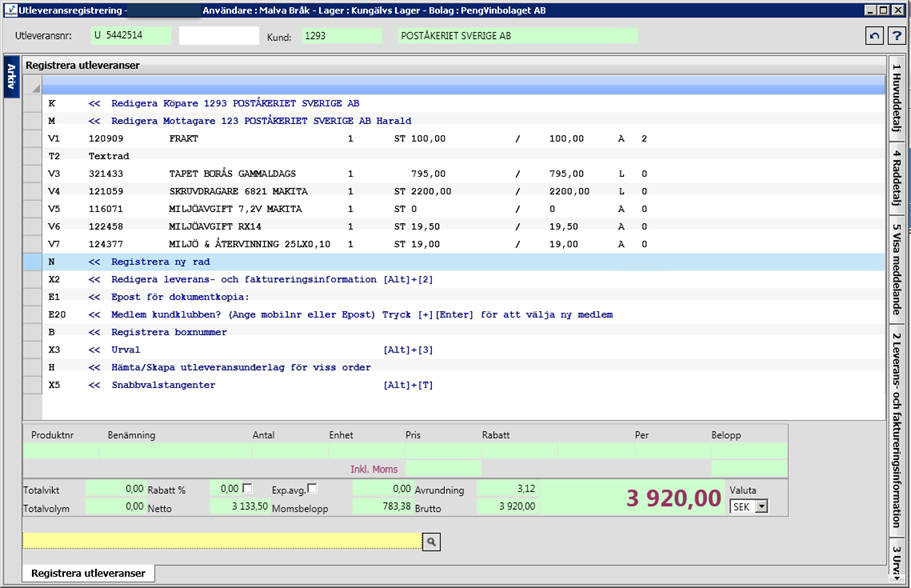
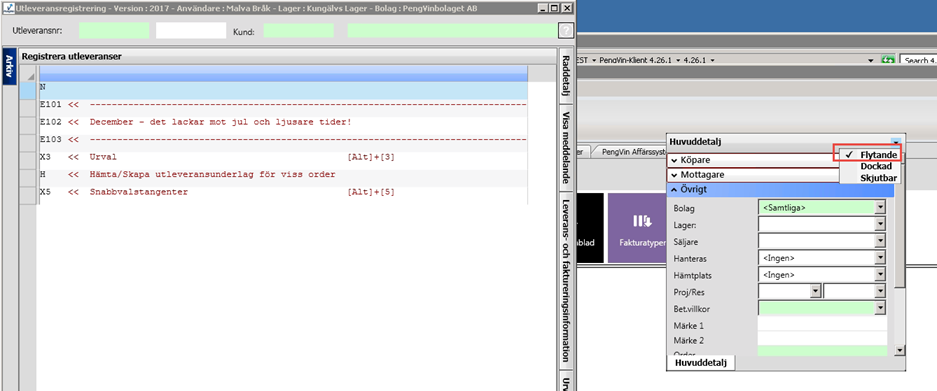
Det finns också möjlighet att ta loss flikar så att de blir som egna fönster, som man t ex kan lägga vid sidan av ordinarie dialogen eller flytta till annan skärm. Detta gäller bara om man öppnar utleveransdialogen via nya PengVin, inte via Access (när man öppnar via Access-PengVin får man alltid standardutseende på dialogen). När man ”plockar loss” ett fönster på detta sätt minns systemet detta även när man stänger dialogen, däremot kommer systemet inte ihåg placeringen på det lösa fönstret.
Det finns en systeminställning (flagga) som heter "Tillämpa minimimarginal per produktgrupp" och vars syfte är att höja upp utpriset så att man behåller den marginal som är angiven på produktgruppen. Vid synlig rabatt påverkas rabattsats för att nå minimimarginal.
Funktionen gäller både i order- och utleveransregistrering och går alltid att överstyra om man har behörighet att ändra priser på order- och utleveransdokument (anges i användarregistret). Om flaggan är aktiverad övertrumfar denna även funktionen för kampanjer, prislistor och rabatter. Om man vet med sig att man har dålig täckning på t ex kampanjprodukter, men ändå vill använda sig av funktionen, är det då viktigt att inte sätta marginalen för högt på de produktgrupper som ingår i kampanjen.
När man har skapat en följesedel på en internkund (dvs flytt av varor till annat lager) lager kan man genom att i inleveransen söka fram denna följesedel inleverera produkterna utan att skapa en beställning. Kravet är att det finns kundnummer, lagerid och leverantörsnummer med samma identitet upplagda (t ex kundnr 01, Lagerid 01, LevNr 01).
När man flyttar produkter mellan olika lager och man ska flytta en lagerprodukt som har en tilläggskostnad läggs inte denna till om det inte avser ett kundägt lager. Är lagret markerat att tillhöra en kund kommer tilläggskostnaderna för "huvudprodukten" däremot läggas till som vanligt på dokumentet eftersom det då är frågan om en vanlig försäljning och inte lagerflytt.
Om man registrerar samma produktnummer flera gånger på en utleverans kan det samlade antalet hamna på en rad om man aktiverar systeminställningen (flaggan) ”Addera utleveransrader med samma produktnummer”. Detta förutsätter att det är samma uppgifter på produkten, dvs att man inte ändrat någon uppgift manuellt på varuraden.
Undantag vid addering
Produktrader som kommer från order slås inte ihop, ej heller varurader med olika leveranskod eller olika anmärkning.
Strukturprodukter adderas ihop men däremot inte produkter med produkttyp Skaff/special eller produkter med längdhantering. Om man på en produkt lagt en produktnyckel för att extra information skall anges vid försäljning eller om man i produktregistret markerat att maskinpost skall läggas upp i samband med försäljning slås inte heller dessa produktrader ihop.
Om man utlevererar en order/ett plockunderlag där samma produktnummer finns på flera rader slås dessa däremot inte samman på en rad även om flaggan är aktiverad.
Man har möjlighet att i systemet sätta upp varningar och/eller spärrar för att vissa produkter inte skall säljas till en viss kund. Det kan t ex ha med kundens miljöpolicy att göra att de exempelvis inte fåt köpa klorin. För att kunden själv inte skall behöva hålla reda på detta sätter man i PENGVIN-systemet upp nycklar på aktuella kunder och produkter och får vid försäljningstillfället information om att produkterna inte får köpas av kunden.
De produkter som skall spärras/varnas förses med en särskild produktnyckeltyp med nyckeltypen "#PK" som står för "Produktklassning". En och samma produkt kan ha flera klassningsbegrepp. Nyckeltypen levereras inte med automatik utan läggs upp i kundens miljö. Denna nyckeltyp går också att lägga upp som produktgruppsnyckel.
De kunder som skall spärras/varnas förses med en särskild kundnyckeltyp med nyckeltypen #PS (Produktspärr) och/eller #PV (Produktvarning). Resultatet blir att om man lagt upp PS-nyckeln "Klor" på kunden blir produkter märkta med PK-nyckeln "Klor" spärrade. Vid försäljningsregistrering i kundorder och utleverans kommer rött spärrmeddelande upp om produkten är spärrad för kunden och gult varningsmeddelande om produkten bara skall ha en varning. Se avsnitt "Spärr/varning mot försäljning av viss produkt till viss kund" för mer information och uppsättningar.
Funktionen för tredjepartsavtal används när vår slutkund har ett avtal med vår leverantör och andra inköpspriser gäller vid inköp som är knutna till just den kunden som har avtalet med aktuell leverantör.
Tredjepartsavtal är en tilläggsmodul som inte finns som standard. Kontakta din PENGVIN-konsult för mer information.
När man registrerar kundorder eller utleverans på produkt som ingår i ett tredjepartsavtal hämtas inköpspris därifrån oavsett om det rör sig om en lagerleverans eller transit/direkt. På order-/utleveransrad sparas avtalsidentitet.
I utleveransregistreringens raddetaljinfo visas om en varurad har fått pris från ett avtal. Om man registrerar en utleverans på en kund som har avtal, byter kundnr och svarar JA på frågan om pris skall räknas om tas avtalspriset bort. Om man istället svarar NEJ på frågan om pris skall räknas om ligger avtalspriset kvar.
Länk till PENGVIN-guide som visar hantering av tredjepartsavtal:
Vissa typer av produkter kräver att köparen har ett giltigt certifikat/licens för att få köpa produkten, t ex sprängmedel, ammunition, växtgifter eller vissa typer av gödningsmedel. Det finns ett register framtaget för detta ändamål (Huvudmeny - Referensregister - Kunder - Certifikat). Där lägger man upp certifikat med valfri produktnyckel och knyter sedan aktuella kunder till certifikaten. Se också Certifikat.
Länk till PENGVIN-guide som visar hantering av certifikat:
Certifikatsnummer skrivs ut på följesedel och faktura.
(MV20158:6) Det går att ha flera certifikat på samma produkt.
(MV2018:2)
Det finns möjligthet att ha olika grundpriser beroende på säljande lager. Prislistorna läggs upp i ordinarie register för (kund-)prislistor. Till varje lager kan man knyta en eller flera prislistor. Vid prisuppslag (t ex vid försäljning) sker kontroll om aktuell produkt finns på en prislista knuten till aktuellt lager, denna prislistas pris ersätter i sådana fall grundpris från produkt. Förutom vid slagning mot prisregelverk (t ex vid försäljning) visas detta pris i produktsökningens sökresultat, i produktfrågan och vid utskrift av hyll- och varuetiketter.
Se avsnitt "Lager (Prislistor)"
(MV2018:3)
Dialogen för registrering av utleverans kan kompletterats med nytt alternativ som "E"-rad med texten "<< Retur >>". Denna funktion aktiveras via systemflaggan "Snabbval för registrering av returer". Funktionen beter sig på samma sätt som vid alternativ "C" ovan, dvs lagersaldo påverkas, in- och utpriser samt rabatter behålls från ursprungsdokument.
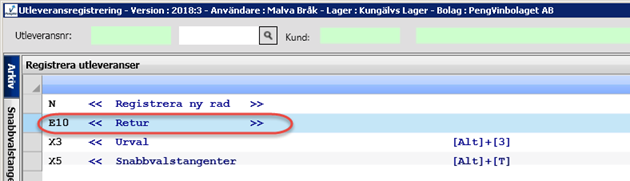
När man har markerat och registrerar in ett dokumentnummer (kvitto eller följesedel) sker kreditering på samma sätt som när man via utleveranssökning söker fram dokument och väljer funktionen "C. Retur (Lagersaldo)". Det går också bra att scanna streckkod från följesedel eller kontantkvitto som alternativ till att registrera kvittonummer.
(MV2018:4)
För att effektivisera registrering av utleverans finns det möjlighet att ange fält i utleveranshuvud där man vill kunna göra snabbregistrering i det generella inmatningsfältet utan att behöva sätta fokus på datafältet i utleveranshuvudet. Dessa funktioner aktiveras via systeminställningar (försäljningsregistrering) och de fält som kan hanteras är "Er referens", "Er beteckning", "Mottagarnummer", "Märke 1", "Märke 2" och från MV2018:6 även "Kortnr".
För att registrera data pilar man till aktuell funktionsrad, skriver in datat i inmatningsraden och trycker [enter]. Vill man ändra på inmatat data pilar man tillbaka till aktuell rad och skriver in det korrekta datat. (Fungerar inte om man valt altenativ "Visas bara om data saknas" på systemreferensen, då måste man sätta markören i fältet i huvudet och ändra värdet.)
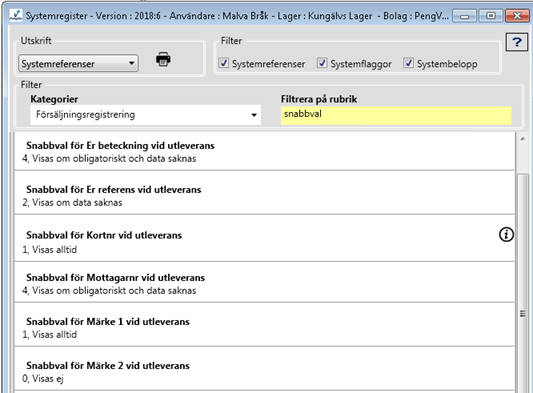
Snabbkommandot visas inte i dialogen för utleveransregistrering
Snabbkommandot visas alltid i dialogen för utleveransregistrering
Snabbkommandot visas bara om uppgiften saknas i dialogen för utleveransregistrering
(MV2018:5)
Snabbkommandot visas bara om det är en obligatorisk uppgift på kunden.
(Inget aktuellt val för Märke 1, Märke 2 eller Kortnr då det inte går att sätta dessa som obligatoriska.)
(MV2018:6)
Detta val gör att snabbvalet visas om fältet är obligatoriskt och om data saknas.
Länk till PENGVIN-guide som visar hur man arbetar med snabbval i utleveransregistreringen.
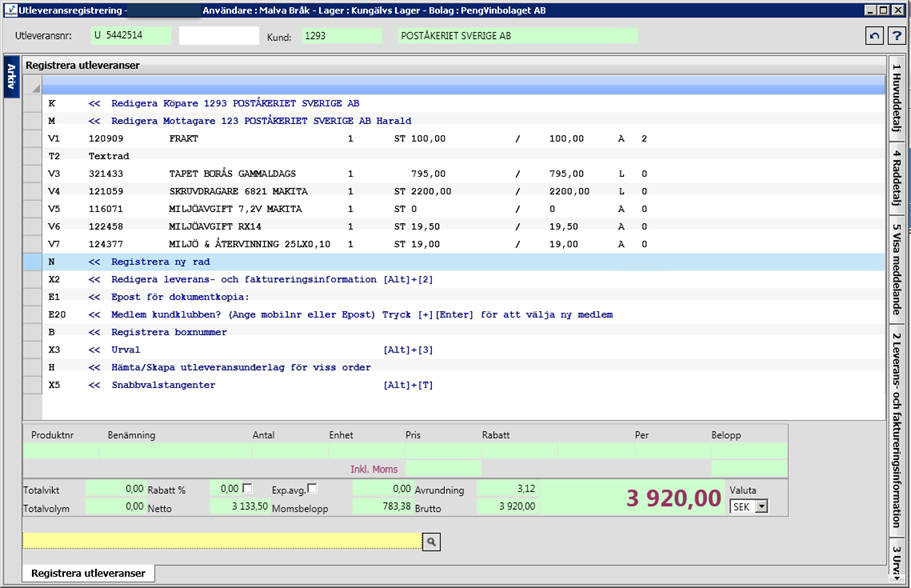
För att förstora/minska fontstorleken i fönstret används tangenterna [Ctrl]+pil upp/pil ner
De uppgifter/fält i utleveransdialogen som kan ändras/redigeras av användaren har normalt en vit bakgrundsfärg.
Hopp till inmatningsfält från annan plats i dialogen sker med tangentkombinationen [Alt] och [i].

 Används för att öppna produktsökningen
Används för att öppna produktsökningen
För att flytta med tangenter till nästa fält används Tab-tangenten. För att flytta till föregående fält används Shift och Tab. För att klicka på en dropplista (pilfält) med hjälp av tangentbord används funktionstangent F4.
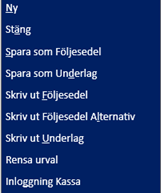
[Alt] och [A] öppnar arkivmenyn, och i denna kan man använda sig av [Alt] och understuken bokstav för att utföra kommandot, t ex [Alt] och [F] för att skriva ut följesedel.
(MV2018:1)
Gäller siffror vid bokstavstangenter, inte vid siffertangentbordet.
[alt]+[1] - Huvuddetalj, öppnar fliken för huvuddetalj
[alt]+[2] - Leverans- och faktureringsinfo, öppnar fliken för Leverans- och faktureringsinfo
[alt]+[3] - Urval, öppnar fliken för utleveransurval
[alt]+[4] - Raddetalj, öppnar fliken för raddetalj
[alt]+[5] - Visa meddelande, öppnar fliken för meddelande
[alt]+[6] - Orderstatus, öppnar fliken för orderstatus
[alt]+[7] - Orderstock, öppnar fliken för orderstock
Snabbvalstangenterna beskrivs i bilden nedan och kan också visas i skärmen genom att pila till raden "X5 Snabbvalstangenter". För att snabbvalstangenterna ska fungera krävs att markören befinner sig i inmatningsfältet. Hopp till inmatningsfält från annan plats i dialogen sker med tangentkombinationen [Alt] och [i].
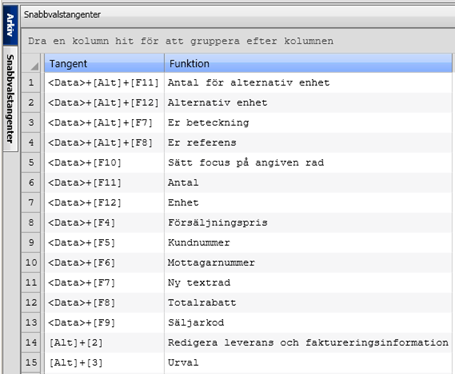
I dialogen för registrering av utleveranser går det att ändra ordningsföljd på redan registrerade varu- och/eller textrader. Nyregistrerade rader kan flyttas upp till valfri position genom att markera raden som ska flyttas och därefter trycka på skift- och pil upp-/ner-tangenterna.
I flera av flikarna finns det möjlighet att dölja den information man inte vill se genom att klicka på pilknappen i rubrikfältet.

Vill man visa dold information trycker man på nytt på pilknappen i rubrikfältet.

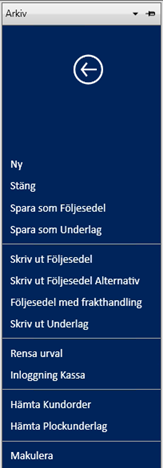
 Stänger/fäller ihop arkivmenyn
Stänger/fäller ihop arkivmenyn
Beroende på om man är inloggad mot en kassa eller inte finns det olika val i Arkiv-menyn.
Kreditförsäljning/ingen kassa inloggad
Tar fram ett nytt tomt fönster i utleveransregistreringen.
Stänger den utleverans som visas i fönstret. Är den inte sparad frågar PENGVIN om användaren vill spara utleveransen.
Sparar och stänger den utleverans som finns i fönstret.
Sparar och stänger den utleverans som finns i fönstret som ett underlag. Detta underlag kan sedan göras om till en följesedel genom att söka fram dokumentet och välja spara.
Skriver ut samt sparar följesedel.
MV2018:3 Om en skrivare inte är kontaktbar när kvitto skall skrivas ut får man upp en dialog där man kan välja skrivare.
(MV2018:3)
Möjlighet att välja utskrift av följesedel med alternativ layout. Detta ligger som ett separat menyval. Man kan välja mellan definierade utskriftslayouter för följesedel och man får också möjlighet att överstyra antal exemplar.
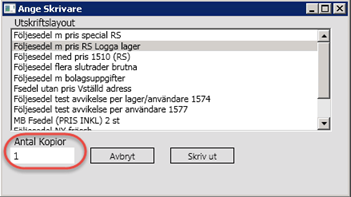
Om en skrivare inte är kontaktbar när kvitto skall skrivas ut får man upp en dialog där man kan välja skrivare.
(MV2018:7)
Används för att skriva ut frakthandling i samband med att följesedel skrivs ut. Man väljer vid utskriftstillfället vilken layout som skall användas. Uppgifterna som skall skrivas ut på frakthandlingen anges i fliken Huvuddetalj, avsnitt Frakt.
Sparar, stänger och skriver ut den utleverans som finns i fönstret som ett underlag. Detta underlag kan sedan göras om till en följesedel genom att söka fram dokumentet och välja spara.
(MV2018:5)
Tömmer urvalet av utleveranser. Urvalet är de utleveranser som är framtagna i Utleveransregistreringen. Redan tidigare sparade utleveranser tas ej ur registret. Nya utleveranser sparas ej.
Här väljs en redan skapad kassa, vilket möjliggör kontantförsäljning.
(MV2018:6)
Öppnar dialogen för sökning av plock. Dialogen är uppbyggd på samma sätt som övriga sökdialoger. I sökdatafältet kan man ange antingen plockunderlagsnummer eller kundnummer. Filterfliken används vid förfinad sökning. Se beskrivning av dialog "Sök plockunderlag".
Registrerat plockunderlag hämtas och omvandlas till utleverans. En utleverans vars order är registrerad i "bolag1" går att utleverera i "bolag2". Observera att lagersaldot påverkar det utlevererande lagret (inte det orderläggande)!
(MV2018:8)
Öppnar dialogen för sökning av order. Man kan välja att hämta kundorder via arkivmenyn eller via tangentkombinationen [Ctrl][F5]
(MV2018:8)
Makulering av utleverans är möjlig enbart när det finns ett aktivt dokument och man måste ange orsak till makulering.
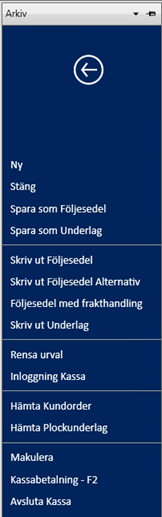
Kreditförsäljning/kassa inloggad
Tar fram ett nytt tomt fönster i utleveransregistreringen.
Stänger den utleverans som visas i fönstret. Är den inte sparad frågar PENGVIN om användaren vill spara utleveransen.
Sparar och stänger den utleverans som finns i fönstret.
Sparar och stänger den utleverans som finns i fönstret som ett underlag. Detta underlag kan sedan göras om till en följesedel genom att söka fram dokumentet och välja spara.
Skriver ut samt sparar följesedel.
(MV2018:3)
Möjlighet att välja utskrift av följesedel med alternativ layout. Detta ligger som ett separat menyval. Man kan välja mellan definierade utskriftslayouter för följesedel och man får också möjlighet att överstyra antal exemplar.
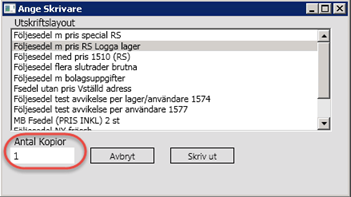
(MV2018:7)
Används för att skriva ut frakthandling i samband med att följesedel skrivs ut. Man väljer vid utskriftstillfället vilken layout som skall användas. Uppgifterna som skall skrivas ut på frakthandlingen anges i fliken Huvuddetalj, avsnitt Frakt.
Sparar, stänger och skriver ut den utleverans som finns i fönstret som ett underlag. Detta underlag kan sedan göras om till en följesedel genom att söka fram dokumentet och välja spara.
(MV2018:5)
Tömmer urvalet av utleveranser. Urvalet är de utleveranser som är framtagna i Utleveransregistreringen. Redan tidigare sparade utleveranser tas ej ur registret. Nya utleveranser sparas ej.
Här väljs en redan skapad kassa, vilket möjliggör kontantförsäljning.
(MV2018:6)
Öppnar dialogen för sökning av plock. Dialogen är uppbyggd på samma sätt som övriga sökdialoger. I sökdatafältet kan man ange antingen plockunderlagsnummer eller kundnummer. Filterfliken används vid förfinad sökning. Se beskrivning av dialog "Sök plockunderlag".
Registrerat plockunderlag hämtas och omvandlas till utleverans. En utleverans vars order är registrerad i "bolag1" går att utleverera i "bolag2". Observera att lagersaldot påverkar det utlevererande lagret (inte det orderläggande)!
Startar kassabetalning
Avslutar kassan
(MV2018:5) I samband med att man avslutar kassan får man en fråga om kassan skall räknas. Svarar man JA öppnas en dialog där man registrerar de olika räknade betalningssäten.
Visar de tangentbordskommandon som kan användas i samband med registrering av utleverans.
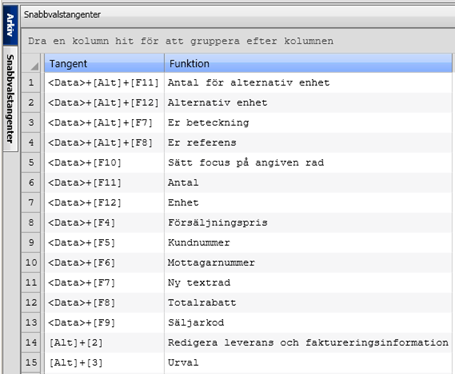
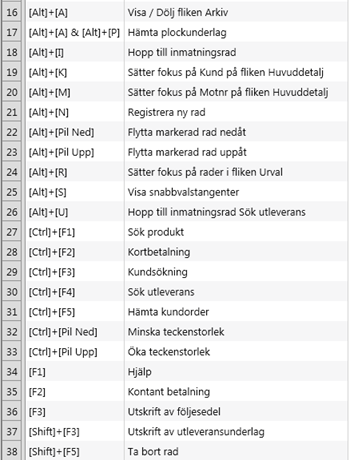
Om man registrerar kundnummer eller annat sökbegrepp i inmatningsrader och trycker F5 hämtas kund vid träff på angivet kundnummer. I de fall man inte får träff öppnas sökdialogen och tar med sig det registrerade sökbegrepp. Om man bara trycker [F5] utan att mata in något värde öppnas kundsökningen tom.
(MV2018:6)
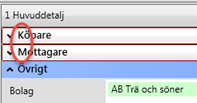
[Alt][K] och [Alt][M]
Man kan förflytta fokus mellan kund- och mottagarnummer med hjälp av enbart
tangenter.
Om manrkören befinner sig i inmatningsfältet trycker man [Alt]+[1] för
att öppna fliken. Därefter trycker man [Alt][K] för att öppna
avsnitt köpare, eller [Alt][M] för att öppna avsnitt mottagare.
Vill man att fokus skall hamna i kundnummerfältet trycker man på nytt [Alt][K]
eller [Alt][M] för att få fokus i mottagarnummerfältet.
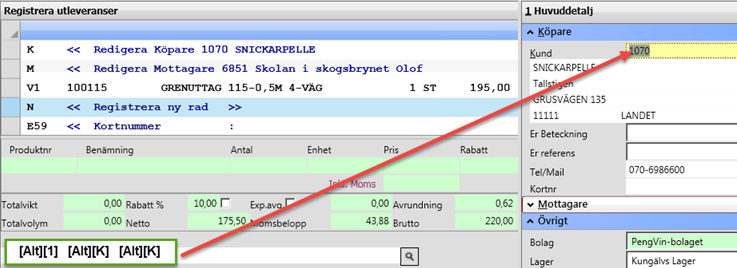
Länk till PENGVIN-guide som visar hur man öppnar avsnitt köpare/mottagare med snabbval i utleveransregistreringen.
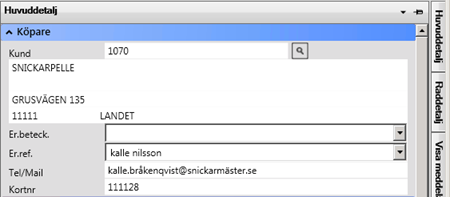
Här anges köparens kundnummer. Är kundnumret okänt så kan det sökas. För att söka kundnummer klickar man på knappen med förstoringsglas till höger om kundfältet. Kundens namn, adress, postnummer och postadress hämtas automatiskt från kundregistret.
Byte av
kundnummer
Om kundnummer byts på en befintlig följesedel (med redan registrerade produktrader)
får man automatiskt en fråga om priser ska räknas om och man kan då svara
ja eller nej.
Prisomräkning - utleverans av
order
När man byter kund på en utleverans som i sin tur är baserad på en order så sker prisomräkning om man svarar ja på frågan.
Om man väljer att räkna om pris, vid kundbyte, räknas på alla rader om som inte är markerade som fasta på bakomliggande orderrad.
Tänk på att om man byter kund i utleveransen (på en utleverans med bakomliggande order) så kopplas orderns mängdprishantering bort och det är då utleveransens antal (inte orderns antal) som styr mängdpriset.
Här märks utleveransen med t ex kundens rekvisitionsnummer.
Dropplistan presenterar beteckningar som är kopplade till vald kund. Beteckningar läggs upp i kundregistret via Visa-menyn "Fördefinierade beteckningar". Man kan i kundregistret markera om det är ett krav att beteckning måste anges och/eller att det måste väljas från en lista och alltså inte ska kunna registreras manuellt.
Här anges kundens referensperson. Det går att skriva in referenspersonen direkt i fältet men data kan även hämtas från kontaktpersonsegistret. Vissa kunder kan vara spärrade för nyinmatning, då kan endast de tidigare registrerade referenspersonerna väljas ur listboxen. Om fältet är tvingande är det blåmarkerat (sätts upp i kundregistret).
Namnet skrivs ut på följesedeln.
Dropplistan presenterar personer från kontaktpersonregistret som kopplats till aktuell kund. Om sortering skall ske på för- eller efternamn bestäms av systeminställningen (flaggan) "Sortera kontaktpersoner på efternamn" (ligger grupperad under försäljning). Det nummer/den adress som visas efter namnet är det kontaktsätt som i kontaktregistret har prio 1. Om det finns flera kontaktsätt med prio 1 vissas det kontaktsätt som ligger överst (kontaktsätt med samma prio är sorterade i bokstavsordning stigande).
Kundens telefonnummer/mailadress hämtas från kundregistret. Om det finns ett telefonnummer/mailadress angivit på referenspersonen uppdateras fältet med aktuell uppgift.
Telefonnumret skrivs ut på följesedeln.
Ej i funktion ännu.
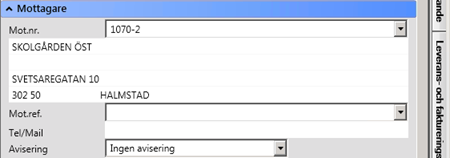
Mottagarnummer identifierar en kunds olika mottagare. När ett mottagarnummer är valt hämtas mottagarens namn, adress, postnummer och postadress från kundregistret. Mottagare ska i första hand sökas bland de alternativ som finns upplagda.
Mottagarens nummer och namn är de fält som skrivs ut på PENGVINs faktura. Om flera mottagare samfaktureras eller får separata fakturor styrs av vilken fakturatyp kunden och mottagarna kodats med.
Byte av
kundnummer
Om kundnummer byts på en befintlig följesedel (med redan registrerade produktrader)
får man automatiskt en fråga om priser ska räknas om och man kan då svara
ja eller nej.
Observera att godsmottagaren från föregående kund ligger kvar om den nya
kunden i kundregistret inte har en förvald godsmottagare angiven och om
flaggan "Inte lägga upp kunden som motttagare vid utleverans"
är aktiverad. Flaggan anger om kunden inte
skall läggas upp som mottagare med automatik om mottagare saknas. Om flaggan
inte är aktiverad ändras uppgifterna i godsmottagarfälten till samma uppgifter
som på kunden.
Här anges mottagarens referensperson. Uppgiften skrivs ej ut på fakturan. Det går att skriva in referenspersonen direkt i fältet men data kan även hämtas från kontaktpersonsegistret.
Telefonnummer/mailadress till mottagarreferenspersonen
Finns plats för 60 tecken, både numeriskt och alfanumeriskt vilket gör att man kan lägga in/spara även epostadresser.
Utleveransdialogen föreslår på vilket sätt avisering ska ske (enl. uppsättning på leveranssätt), men detta kan manuellt ändras. Avisering kan göras i dialogen ”visa utleverans”.
(MV2018:7)
Här fyller man i den fraktinformation som är aktuell. Informationen kan fyllas i i förväg och man behöver som tidigare inte vänta tills själva fraktdokumentet skrivs ut (via arkiv-menyn). Informationen sparas på utleveransen. Vid utskriftstillfället väljer man, precis som tidigare, vilken layout man vill använda.

Antal paket
Leveransens innehåll
Vikt på leveransen
Volym på leveransen
Markeras om mottagaren skall betala frakten
Mottagarens kundnummer hos speditören
Varorna måste betalas till speditören innan varorna lämnas ut
Godsinformation
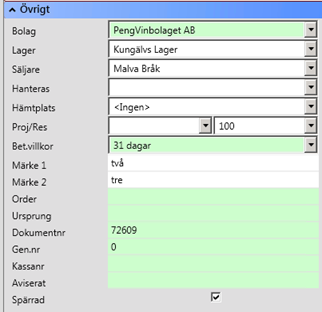
Anger det bolag som fakturerar/äger utleveransen.
Anger från vilket lager utleveransen sker.
Uppgifter om säljare hämtas från referensregistret Säljare. Säljare kan automatiskt hämtas från inloggad användare, kundregistret eller från föregående säljare. I säljar-/inköparregistret kan man knyta säljare till visst lager. Effekten detta får är att man vid utleverans(- och order)registrering ser de säljare som är knutna till inloggat lager överst i listboxen. Övriga säljare kommer längre ner i listan och deras lagernummer visas i listan.
Används som ett selekteringsbegrepp på följesedlar som man vill hantera ytterligare innan de faktureras. I systeminställningar sätter man upp den hanteringsreferens systemet automatiskt ska sätta vid utleveransregistrering.
Möjlighet att ange en hämtplats för utleveransens produkter. Hämtplats kan väljas ur listboxen eller skrivas in fritt. Hämtplatser läggs upp/underhålls i referensregistret "Övriga referenser (Huvudmeny - Referensregister - Övriga referenser).
Här anges eventuellt projektnummer och resultatenhet. Uppgifterna söks fram från referensregister via pilknapparna.
Kundens betalningsvillkor. Hämtas automatiskt (i första hand från mottagaren, i andra hand från kunden)
Här anges den märkning och/eller information som mottagaren vill ha. Uppgiften skrivs ut på följesedeln, kontantkvitto A4 och på fakturan.
Här anges ytterligare en märkning och/eller information som mottagaren vill ha. Uppgiften skrivs ut på följesedeln kontantkvitto A4 och på fakturan.
Om utleveransen härstammar ifrån en order, visas det ursprungliga ordernumret här.
Hänvisar till det dokument (utleverans, inleverans, plockunderlag) som ny utleveranskopia alternativt kreditföljesedel härstammar från.
Utleveransnummer. Detta nummer hämtas vid nytt dokument från en preliminär nummerserie. Detta nummer ligger kvar tills dokumentet sparas. Nytt nummer plockas då sedeln sparas ur följesedels-, utleveransunderlags- eller kvittonummerserien beroende på vilket dokument man skapar.
Visar vilket generationsnummer sedeln har. Ökar med 1 i antal för varje gång dokumentet sparas.
Visar identiteten för inloggad kassa.
Utleveransdialogen visar senaste datum som aktuell utleverans aviserats till kund. Avisering kan göras både i denna dialog (knappen "Avisera" och i ”visa utleverans”.
En markering i rutan anger att följesedeln inte ska omvandlas till faktura vid fakturering.

Antal i lagersaldo (på aktuellt lager) av den produkt vars försäljningsrad är markerad.
Antal i order som ännu inte är levererade av den produkt vars försäljningsrad är markerad.
Antal i inneliggande beställning som ännu inte kommit hem av den produkt vars försäljningsrad är markerad.

Visar det antal och sort som den alternativa enheten säljs i. Välj annan enhet ur listboxen.
Omräkningsfaktor mellan grundenheten och den alternativa enheten.
Rutan är markerad (markeras manuellt) om raden är slutlevererad.
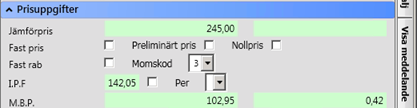
Visar ett jämförpris på varan.
Om priset markeras som fast så gäller det angivna priset oavsett prisregelverket. Om man exempelvis byter kund, så räknas priset om baserat på den nya kundens avtal.
Då priset är preliminärt indikerar detta att raden behövs efterprissättas i efterhand. Detta sker i en dialog avsedd för detta (se mera info om prissättning av utleveranser).
Det går inte att skapa ett kontantkvitto om rutan för preliminärt pris är markerad.
Används vid nollpris vid försäljning. I PENGVIN finns ett antal funktioner med syftet att minska risken att man av misstag inte tar betalt för levererade varor. Man har också möjlighet att leverera en vara utan att ta betalt för det om det är ett medvetet val.
Produktregistret, orderregistreringens flik ”Detaljinfo” samt utleveransregistreringens detaljbild innehåller en markeringsruta som anger att en produkt är nollprissatt.
Vid registrering av order/utleverans på produkt som är markerad som ”Nollprissatt” markeras även motsvarande kryssruta på order-/utleveransrad. I de fall produkten saknar pris markeras order-/utleveransraden inte automatiskt som preliminärprissatt som den annars skull bli.
Vid skapande av utleverans från order kopieras markering som ”Nollprissatt” från orderrad till utleveransrad.
Vid kontroll i samband med att utleveransen sparas sker ingen spärr av rader som saknar pris om radens kryssruta ”Nollprissatt” är markerad.
En order-/utleveransrad kan nollprismarkeras manuellt vid registreringstillfället och det finns inget krav på att produkten är markerad för detta i produktregistret.
Fast rabatt gäller oavsett regelverket (samma som fast pris)
Visar varans momskod
Informationen visar inköpspriset och flaggan för preliminärt inpris.
Det går att låsa prisfältet så att priset inte går att ändra vid registrering
av utleverans. De prisfält som avses är inpris, utpris och rabatt 1. Om
fältet skall vara låst eller inte styrs av en kombination av uppgift på
produkt och användarroll.
Om det är en kampanjvara som säljs tas inpris från kampanjregistrets inpris om inte flaggan för vägt inpris är aktiv. Om flaggan är aktiv läggs det vägda priset som inpris på utleveransraden.
Vid leveranskod L uppdaterar snittpris inpriset vid utleverans av order, dvs om det vägda inpriset ändrats efter att ordern är lagd uppdateras utleveransen med det nya snittpriset.
För ytterligare information om hur inköpspris hämtas, se avsnitt "Inpris på order/utleverans"
Om man sparar en utleveransrad med null (tomt) i inprisfältet sätts inpris automatiskt till 0,00.
Avtalspris:
Inpris kan också komma från ett tredjepartsavtal. Om man registrerar en utleverans på en kund som har avtal, byter kundnr och svarar JA på frågan om pris skall räknas om tas avtalspriset bort. Om man istället svarar NEJ på frågan om pris skall räknas om ligger avtalspriset kvar.
Preliminärt pris
Det går inte att skapa ett kontantkvitto om rutan för preliminärt pris är markerad.
Marginal i brutto och procent på radtotalen. Redovisas i basvalutan.
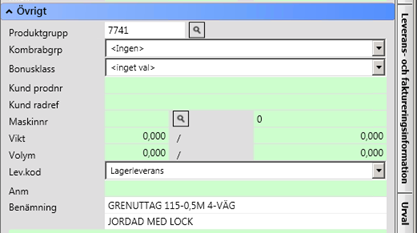
Visar vilken produktgrupp produkten tillhör. Underhålls i produktregistret
Visar om produkten tillhör en kombinationsrabattgrupp.
Anger bonusklass
Visar kundens produktnummer. Dessa underhålls som kundsortiment i kundregistret.
Anger kundens referens för varuraden. Uppgiften används för att ange kundens ev. kontering som sedan kan ligga till underlag för kundkontering av fakturan.
Ej i funktion ännu
Visar det maskinnummer som är kopplat till utleveransraden. Här har man också möjlighet att lägga till/ändra maskinnummer. Om produkten i produktregistret har markeringen för "Maskin" aktiverad visas information om att produkten ska läggas upp i maskinregistret. När man klickar på maskinsökningsknappen får man då en fråga om man vill lägga upp maskinen automatiskt. Svarar man "Ja" läggs vissa uppgifter upp automatiskt i Maskinregistret. Uppgifterna som läggs upp är produktnummer, benämning 1 och fabrikat som hämtas från produktregistret. Dessutom läggs kund- och mottagarnummer samt kontaktperson ("Er ref") från utleveranshuvudet upp som ägare av maskinen. Om man angett något i anmärkningsfältet på utleveransen läggs detta som serienummer 1 på maskinposten. Maskinregistrets detaljinfoflik öppnas så att man direkt kan komplettera ytterligare uppgifter.
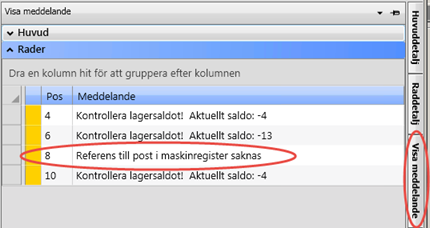
Automatisk uppläggning av maskin
Det finns en systeminställning (flagga,) ”Registrera serienr vid försäljning av maskin” för att underlätta uppläggning av maskiner i maskinregistret. Om flaggan markeras uppmanas säljaren (i utleveransregistreringen) att ange ett serienummer om produkten i produktregistret är markerad som ”maskin”. Det går också att med automatik att få systemet att skapa ett ärende, när en maskinpost skapas vid utleverans. Detta sker genom att lägga upp en ärendetyp för detta och knyta den ärendetypen i systeminställningar (referensen) ”Ärendetyp för ny maskin från utleverans”.
Man kan lägga till en maskinpost till utleveransen även om rutan för "Maskin" i produktregistret inte markerats. Man kan koppla ihop vilka försäljningsrader som helst (oavsett hur de är skapade) till valfri maskin om man önskar göra en uppföljning på ytterligare utleveransrader som hör ihop med en viss maskin.
Automatiskt maskinnummer på utleveransrad från serviceärende
När man registrerar en utleverans från ett serviceärende tilldelas utleveransens rader automatiskt det maskinnummer som finns angivet på det aktuella serviceärendet. Detta gäller då man från serviceärendet öppnar utleveransregistreringen och lägger till utleveransrader. Även tilläggskostnader, strukturhuvud och ingående strukturrader får med automatik maskinnumret på utleveransraden.
Om man däremot gör en utleverans av en serviceorderrad via utleveransregistreringen - arkiv - hämta kundorder får nya rader på denna utleverans inga maskinnummer även om det finns på serviceorderraden.
Visar grundenhetens vikt / visar total vikt per rad (antal * enhet)
Visar grundenhetens volym/ visar total volym per rad (antal * enhet)
Visar leveranskod beroende på vad det är för typ av produkt. Lager-, Transit- eller Direktleverans, kostnads- eller tjänsterader. Denna uppgift ändras normalt aldrig och det går inte att spara en utleverans med leveranskod D eller T när det inte finns någon referens till en orderrad.
A - Automatisk vid plock
C - Centrallagerleverans
D - Direktleverans
E - Ingen varuleverans (kostnad)
G - Legolager
H - Handpenning
L - Lagerleverans
T - Transitleverans
V - Avräkning
Ett fält där text kan skrivas. Informationen följer med det utskrivna dokumentet. Vid försäljning av presentkort, läggs presentkortets nummer ut. Om man angett något i anmärkningsfältet och därefter skapar en automatisk maskinpost av produkten på aktuell försäljningsrad läggs detta som serienummer 1 på maskinposten.
(MV2018:3) Fältet är numera redigeringsbart.
I detaljinfon för varuraden visas bådebenämning 1 och 2. Samma funktion gäller som för båda fälten, dvs benämningen kan ändras på samtliga typer av varurader (om systeminställning (flagga) för detta inte spärrar för alla rader utom special/skaff).
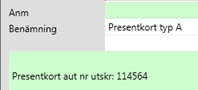
I det gröna fältet visas sålda/inlösta presentkortsnummer och typ, om det är en presentkortsrad som markerats.
Där kan också visas hänvisning till tredjepartsavtal. Om man registrerar en utleverans på en kund som har avtal, byter kundnr och svarar JA på frågan om pris skall räknas om tas avtalspriset bort. Om man istället svarar NEJ på frågan om pris skall räknas om ligger avtalspriset kvar.
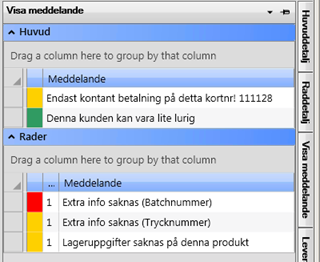
Visar samtliga meddelande som rör utleveransen, fördelat på huvud och rader. De meddelande som rör utleveransrader hänvisar till radposition så man vet vilken rad som avses. Om meddelandetexten är gul är det bara en varning och hindrar inte fortsatt hantering av utleveransen, om den däremot är röd måste felet åtgärdas för att utleveransen ska kunna sparas.
Genom att aktivera systeminställningen (flaggan) "Meddelanderuta med varningar" (ligger under "Allmänt") har man möjlighet att få ytterligare varningar när man försöker spara dokumentet som följesedel eller göra om det till ett kontantkvitto.
Antal individnummer är felaktigt
Produkten på angiven position kräver serienummer vid försäljing, men detta är inte registrerat på en eller flera av produkterna.
Kontrollera lagersaldot! Aktuellt saldo: 0
Varnar om lagersaldot inte räcker till vid försäljningen. Detta förutsätter att systeminställningen (flaggan) "Varning för negativt saldo vid utleverans" är aktiverad och att det normala lagret (en systeminställning (referens)) har angivits.
Antal
får ej vara mindre än X
Om man i produktregistret angett minsta antal spärras utleveransen om man
säljer färre än angivet antal
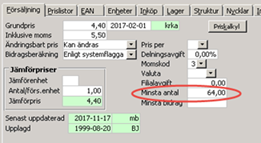
Ej fullevererade order
Om Systeminställningen (flaggan) "Kontroll ej fullevererad order" är aktiverad får man här en varning om ordern inte är fullevererad.
Lageruppgifter saknas på denna produkt
Om man i utleveransregistreringen registrerar en produkt som är kodad som T (transit) eller D (direkt) får man en varning om att lageruppgifter saknas på denna produkt. I samband med att en transitkodad produkt registreras i utleveransregistreringen sätts leveranskoden till L men när dokumentet sparas läggs leveranskoden till "E" om inte systeminställningen (flaggan) "Automatisk uppläggning av lagerpost" är aktiverad. I sådant fall sparas utleveransraden med leveranskod "L".
Referens till post i maskinregistret saknas
Om produkten i produktregistret har markeringen för "Maskin" aktiverad, och maskinnummer saknas, visas information om att produkten ska läggas upp i maskinregistret.
Produkt har ändrat levkod från lagervara till direkt/transit (XXXXX)
Om man gör en retur av en produkt som tidigare sålts som, och varit, lagervara men därefter övergått till transit- eller direktvara får man en varning om detta.
Extra info saknas
Om man på viss produkt (och i vissa fall kund) angett att extrainformation skall anges vid försäljning, t ex batchnummer) får man en varning om denna uppgift saknas. Om varningen är gulmarkerad är det inget krav på att ange informationen, men om varningen är rödmarkerad måste informationen anges för att utleveransen skall kunna sparas. Varningen blir röd om det både på produkten och aktuell kund är uppsatt att information måste anges. För ytterligare information se avsnitt "Extrainfo vid försäljning".
Produkt finns ej på angivet lager [02]
Om man vid registrering av utleverans (med annat lager som kund) vill att systemet skall kontrollera att det finns en lagerpost på produkten på det mottagande lagret skall systeminställningen (flaggan) ”Spärr mot internleverans utan lagerpost” markeras. I de fall där lagerpost saknas rödmarkeras produktrader med leveranskod L och förhindrar därmed utleverans.
Kundinformation
Den kundinformation som i kundregistret är kodad som ”Visas vid dokumentreg” visas här som meddelanderader med radposition 0.
Noteringar
Den information som registrerats på utleveransen via dialogen "Visa utleverans" eller "Prissättning av utleverans" visas också under meddelanden.
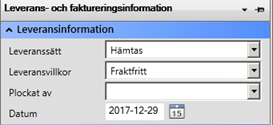
Fönstret visas via snabbvalstangenterna [Alt] + [2]
Visar hur utleveransen når kunden. Uppgiften hämtas normalt ifrån kundregistret. Direktregistrerade följesedlar kan via systeminställningar (referens) få annat förvalt leveranssätt t ex "Hämtat" istället för kundens ordinarie leveranssätt.
Automatisk fraktberäkning i kombinationen leveranssätt/leveransvillkor kan ske när utleveransen sparas om flaggan "Automatisk fraktberäkning vid spara utleverans" är markerad. Se också Leveranssätt och Automatfrakt.
Automatisk fraktberäkning sker då utleveransen sparas första gången. Om man hämtar fram en tidigare sparad utleverans sker ingen ny kontroll mot att frakt ska läggas till.
Utleveransen kan innehålla antingen en automatiskt eller en manuellt tillagd fraktrad och om systemet på nytt skulle räkna om frakten varje gång utleveransen sparas skulle följden kunna bli att en manuellt tillagd frakt "körs" över . Ska fraktkostnad justeras i efterhand (t ex för att man bytt leveranssätt) måste detta göras manuellt.
Avser villkor för leveransen av produkterna. Dropplistan presenterar leveransvillkor från systemets referensregister leveransvillkor.
Här anges vem som plockat varorna (inloggad användare om utleveransen inte kommer från ett plockunderlag).
Här visar PENGVIN försäljningstillfällets datum.
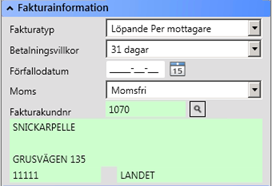
Fakturatyp anger när en kund ska faktureras och hur den ska faktureras. Uppgiften hämtas från kundregistret. Det krävs att fältet är ifyllt för att kunna sälja på kredit.
Betalningsvillkor visar kundens kredittid och hämtas från kundregistret (i första hand från mottagaren och i andra hand från kunden). Fältet är obligatoriskt vid kreditförsäljning.
Fältet används bara när man valt betalningsvillkor "Fast förfallodatum" och visar då när fakturan förfaller till betalning. Datumet styrs av betalningsvillkoret "Fast förfallodatum". Vill man ändra kan man välja nytt datum genom att klicka på knappen med prickar och därefter välja ett datum från kalendern som dyker upp. Om andra betalningsvillkor än "Fast förfallodatum" väljs är datumet verkningslöst.
Kundens aktuella momstyp hämtas automatiskt från kundregistret men den går att ändra vid behov.
Visar det kundnummer som faktureras. Detta kan skilja sig från det kundnummer utleveransen registrerats på. Man har möjlighet att ändra fakturakundnummer genom att söka fram det nya kundnumret genom att klicka på knappen med förstoringsglas (till höger om kundnumret).
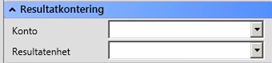
Används för styrning av kontering både vid internförbrukning och internförflyttningar. Fältet används också vid försäljningskontering vid ordinarie försäljning men detta förutsätter att systeminställningen (flaggan) ”Försäljningskonto från utlev. Resultatkontering” är aktiverad. Uppgiften hämtas från kundregistret men kan ändras vid utleveransregistreringen. Saknas uppgifter på utleveransen hämtas detta från konteringsregelverket.
Används för styrning av kontering vid internförbrukning och internförflyttningar. Hämtas från kundregistret men kan ändras vid utleveransregistreringen. Saknas uppgifter på utleveransen hämtas detta konteringsregelverket.

Marginal i brutto och procent
Visar den/de utleveranser som ligger i egna urvalet.
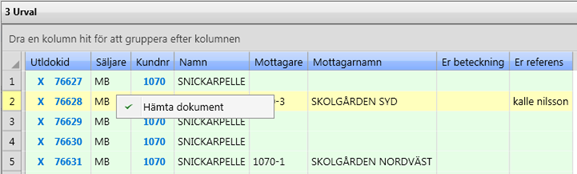
Man väljer det dokument man vill jobba med genom att dubbelklicka på aktuell rad eller genom att högerklicka och välja "Hämta dokument".
Er beteckning och Er referens är nya kolumner i MV2018:6
Länk (dubbelklicka) till dialogen för visa utleverans
Länk (dubbelklicka) till dialogen för visa kund
Enter kan användas
för att välja utleverans under förutsättning att fokus ligger på någon
av utleveransurvalets rader. Man kan sätta fokus på raderna genom att
trycka [Alt][R].
Dubbelklick och
högerklick fungerar också.
När funktionsraden H "Hämta/skapa utleverans-underlag för viss order" markeras visas de order som ännu inte fullevererats.
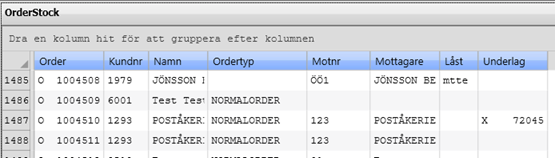

Utleveransnummer/dokumentid
Funktionen är ännu inte i bruk
Kundnummer och namn
(MV2018:6) Kundnumret är länkat till kundfrågan.

(MV2018:1)
Återställer orderdialogen till standardutseende. Knappen används för att kunna återställa dialogenefter att man t ex flyttat runt kontroller/flikar med hjälp av de flexibla valmöjligheter som finns i dialogen.

Genom att markera raden öppnas fliken "Huvuddetalj" och avsnittet för kund så att man kan redigera denna.
Genom att markera raden öppnas fliken "Huvuddetalj" och avsnittet för mottagare så att man kan redigera denna.
V1 och alla beteckningar som inleds med V avser varurader. Om man varuraden ingår i en struktur är beloppsfälten blanka på denna rad, se t ex rad V6 (Motorkabel)
T7 och alla beteckningar som inleds med T avser textrader
Ej i funktion ännu
För att lägga till fler produkter till en produkt som är kodad som "Flexibel struktur" markeras (med pil upp/ned) denna rad. Nya ingående produkter kan bara läggas till en struktur direkt. Om man registrerat vanliga varu- eller textrader mellan kan man inte lägga till ytterligare produkter till strukturen.
För att lägga till fler produkter eller textrader på utleveransen markeras (med pil upp/ned) denna rad
(MV2018:8)
Bilagor ligger som rader under registrerad produkt. Vill man titta på/skriva ut bilagor till kunden klickar man på varuraden, klickar på det länkade produktnumret och väljer "Bilagor" i dialogen som öppnas. När nästa varurad registreras försvinner bilagsraderna automatiskt.

(MV2018:8)
Produktinformation visas som rader under registrerad produkt. När nästa varurad registreras försvinner bilagsraderna automatiskt. Referensregistret för textradstyper har utökats med möjlighet att ange visning av produktinformation vid registrering av utleverans. Funktionen avser i första läget texter knutna till produkt via nya textregistret som finns som en flik "Info" i Hantera produkter.

Om systeminställningen (flaggan) "Kopia av dokument via Epost" är aktiverad visas denna funktionsrad. Flaggan skall aktiveras om man vid spara följesedel/skriv A4-kvitto vill skicka en kopia på dokumentet till kunden via epost.
Genom att markera funktionsraden och ange en epostadress i inmatningsfältet och trycka [Enter] lägga en epostadress upp på aktuell utleverans och i samband med att utleveransen sparas första gången alternativt att man skriver ut ett kvitto (endast i formatet RS-rapport A4) skickas en kopia på dokumentet till angiven epostadress. Det skickas bara en kopia på följesedeln vid första tillfället den sparas, om den plockas upp och sparas om skickas ingen kopia även om det gjorts förändringar på följesedeln.
I fältet kan man förutom att manuellt registrera en e-postadress även välja den fördefinierade adressen som visas på raden genom att markera funktionsraden och därefter i inmatningsfältet skriva [+] och trycka [Enter]. Epostadressen hämtas i första hand från kontaktperson, därefter från godsmottagare och i sista hand från kunden. Se "Sända kopia via epost".
Länk till PENGVIN-guide som visar hantering av "Sända kopia via epost":
Systeminställningen (referensen) "Kvittolayout för att skicka kvittokopia via Epost" måste vara angiven (RS-rapport krävs) om funktionen "Kopia av dokument via Epost" skall trigga igång, i annat fall skapas ingen kopia via Epost.
(MV2018:8) Markera E1-raden, tryck [blanksteg] och [enter]
Funktion för kundklubb, se "Colorama Voyado kundklubb"
(MV2018:4)
Dialogen för registrering av utleverans kan kompletterats med funktionen för snabbinmatning av Er beteckning. Denna funktion aktiveras via systemreferensen "Snabbval för Er beteckning vid utleverans" och den används om man vill kunna göra snabbregistrering i det generella inmatningsfältet utan att behöva sätta fokus i "Er beteckning" i utleveranshuvudet.
För att registrera data pilar man till aktuell funktionsrad, skriver in datat i inmatningsraden och trycker [enter]. Vill man ändra på inmatat data pilar man tillbaka till aktuell rad och skriver in det korrekta datat. (Fungerar inte om man valt altenativ "Visas bara om data saknas" på systemreferensen, då måste man sätta markören i fältet i huvudet och ändra värdet.) Om man pilar till "Er Beteckning" kan man antingen registrera en beteckning manuellt eller så anger man en stjärna (*) och trycker [enter]. Då listas kundens registrerade beteckningar upp och man kan pila till aktuell beteckning, trycka och [enter] så väljs den beteckningen.
(MV2018:6) Sök beteckning: Genom att ange * och ett värde kan man söka en beteckning som finns upplagd i registret. Man kan t ex i ange *15 och trycka enter och får då fram alla beteckningar som innehåller 15.
(MV2018:4)
Dialogen för registrering av utleverans kan kompletterats med funktionen för snabbinmatning av Er referens. Denna funktion aktiveras via systemreferensen "Snabbval för Er referens vid utleverans" och den används om man vill kunna göra snabbregistrering i det generella inmatningsfältet utan att behöva sätta fokus i "Er referens" i utleveranshuvudet.
För att registrera data pilar man till aktuell funktionsrad, skriver in datat i inmatningsraden och trycker [enter]. Vill man ändra på inmatat data pilar man tillbaka till aktuell rad och skriver in det korrekta datat. (Fungerar inte om man valt altenativ "Visas bara om data saknas" på systemreferensen, då måste man sätta markören i fältet i huvudet och ändra värdet.) Om man pilar till "Er Referens" kan man antingen registrera en referens manuellt eller så anger man en stjärna (*) och trycker [enter]. Då listas kundens registrerade referenser upp och man kan pila till aktuell beteckning, trycka och [enter] så väljs den referensen.
(MV2018:6) Sök referens: Genom att ange * och ett värde kan man söka en referens som finns upplagd i registret. Man kan t ex i ange *andersson och trycka enter och får då fram alla referenser som innehåller andersson.
(MV2018:4)
Dialogen för registrering av utleverans kan kompletterats med funktionen för snabbinmatning av Mottagare Denna funktion aktiveras via systemreferensen "Snabbval för Mottagare vid utleverans" och den används om man vill kunna göra snabbregistrering i det generella inmatningsfältet utan att behöva sätta fokus i "Mottagare" i utleveranshuvudet.
För att registrera data pilar man till aktuell funktionsrad, skriver in datat i inmatningsraden och trycker [enter]. Vill man ändra på inmatat data pilar man tillbaka till aktuell rad och skriver in det korrekta datat. (Fungerar inte om man valt altenativ "Visas bara om data saknas" på systemreferensen, då måste man sätta markören i fältet i huvudet och ändra värdet.) Om man pilar till "Mottagare" kan man antingen registrera ett mottagarnummer manuellt eller så anger man en stjärna (*) och trycker [enter]. Då listas kundens registrerade godsmottagare upp och man kan pila till aktuell mottagare, trycka och [enter] så väljs den godsmottagaren.
(MV2018:6) Sök mottagare: Genom att ange * och ett värde kan man söka en mottagare som finns upplagd i registret. Man kan t ex i ange *skola och trycka enter och får då fram alla godsmottagare som innehåller skola.
(MV2018:4)
Dialogen för registrering av utleverans kan kompletterats med funktionen för snabbinmatning av Märke 1. Denna funktion aktiveras via systemreferensen "Snabbval för Märke 1 vid utleverans" och den används om man vill kunna göra snabbregistrering i det generella inmatningsfältet utan att behöva sätta fokus i "Märke 1" i utleveranshuvudet.
För att registrera data pilar man till aktuell funktionsrad, skriver in datat i inmatningsraden och trycker [enter]. Vill man ändra på inmatat data pilar man tillbaka till aktuell rad och skriver in det korrekta datat. (Fungerar inte om man valt altenativ "Visas bara om data saknas" på systemreferensen, då måste man sätta markören i fältet i huvudet och ändra värdet.)
(MV2018:4)
Dialogen för registrering av utleverans kan kompletterats med funktionen för snabbinmatning av Märke 2. Denna funktion aktiveras via systemreferensen "Snabbval för Märke 2 vid utleverans" och den används om man vill kunna göra snabbregistrering i det generella inmatningsfältet utan att behöva sätta fokus i "Märke 2" i utleveranshuvudet.
För att registrera data pilar man till aktuell funktionsrad, skriver in datat i inmatningsraden och trycker [enter]. Vill man ändra på inmatat data pilar man tillbaka till aktuell rad och skriver in det korrekta datat. (Fungerar inte om man valt altenativ "Visas bara om data saknas" på systemreferensen, då måste man sätta markören i fältet i huvudet och ändra värdet.)
(MV2018:6)
Dialogen för registrering av utleverans kan kompletterats med funktionen för snabbinmatning av Kortnr. Denna funktion aktiveras via systemreferensen "Snabbval för kortnr vid utleverans" och den används om man vill kunna göra snabbregistrering i det generella inmatningsfältet utan att behöva sätta fokus i "Kortnr" i utleveranshuvudet.
För att registrera data pilar man till aktuell funktionsrad, skriver in datat i inmatningsraden och trycker [enter]. Vill man ändra på inmatat data pilar man tillbaka till aktuell rad och skriver in det korrekta datat. (Fungerar inte om man valt altenativ "Visas bara om data saknas" på systemreferensen, då måste man sätta markören i fältet i huvudet och ändra värdet.)
Visar säljstödsinformation till säljaren. Informationen anges i registret "Tilläggsinformation utleverans" (Huvudmeny - Försäljning - Säljstöd - Tilläggsinformation utleverans)
Ej i funktion ännu
Snabbval för registrering av orderposition.
Funktionsraden visas bara om utleveransunderlaget härstammar från en
kundorder. Genom att markera denna rad har man möjlighet att registrera/hämta
enstaka orderpositioner. När funktionsraden "O" är markerad
hämtar man enstaka orderrader genom att ange positionsnummer, eller dubbelklicka
på orderraden. Om man markerar snabbvalsalternativet visas till höger
ett datablad som innehåller samtliga ej fullevererade orderpositioner
för aktuell order. Funktionen aktiveras genom systeminställningen (flaggan)
”Snabbval för registrering av orderposition (utlev)”.
Via denna funktion finns det möjlighet att lägga till enstaka orderpositioner
utan att behöva gå via plockunderlag eller hämtning av hel order. Man
kan fylla också på detta underlag med nya produktrader som inte finns
på bakomliggande order.
Ej i funktion ännu
Snabbval för registrering av boxnummer.
Genom att markera denna rad har man möjlighet att registrera en box
genom att ange boxnumret.
Funktionen aktiveras genom systeminställningen (flaggan) ”Snabbval för
registrering av boxnummer (utlev)”.
Vid registrering av boxnummer känner systemet av om det finns en utleverans i urvalet på den kund och mottagare som ”äger” boxnumret. Om så är fallet läggs boxproduktraden till på den utleveransen, i annat fall skapas en ny utleverans
Ej i funktion ännu
Hantera relaterat ärende. Funktionsraden visas bara om utleveransen är skapad med ett automatärende, i dagsläget reklamationer. När funktionsraden "Wi" är markerad visas aktuellt ärende till höger i bild och man har här möjlighet att arbeta med ärendet direkt.
Om raden markeras visas leverans- och faktureringsinformationen till höger i dialogen
Om raden markeras visas det egna urvalet at utleveranser till höger i dialogen
Snabbval för att hämta/skapa underlag viss order
Genom att markera denna rad har man möjlighet att hämta/skapa ett utleveransunderlag
utifrån en kundorder utan att behöva gå via plockunderlag eller att behöva
hämta fram en hel kundorder.
Funktionen aktiveras genom systeminställningen (flaggan) ”Snabbval för
att hämta/skapa underlag viss order”.
När man markerar funktionsraden "H" visas ett datablad som innehåller samtliga ej slutlevererade order som är knutna till det aktuella (inloggade) lagret. Man väljer order genom att registrera ordernumret i inmatningsfältet eller dubbelklickar på raden i databladet. De kundorder som är låsta av andra användare kan inte väljas. När man väljer en order sker en kontroll om det redan finns ett öppet utleveransunderlag på aktuell order. Om det finns hämtas detta, saknas underlag skapa ett nytt utleveransunderlagshuvud utan rader. Därefter väljer man den/de orderrader man vill utleverera, se funktionen ”Snabbval för registrering av orderposition” ovan. Man kan fylla på detta underlag med nya produktrader som inte finns på bakomliggande order.
Om raden markeras visas snabbvalstangenterna till höger i dialogen
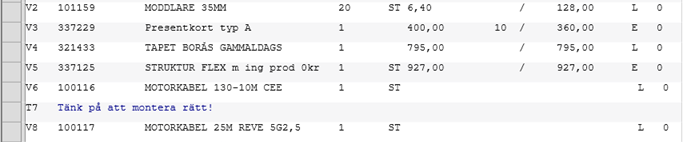
Radnummer, produktnummer, benämning, antal, enhet, à-pris, rabatt 1 och 2, radbelopp, leveranskod och orderradsnummer (för de produkter som kommer från en order).
All inmatning av produkter sker i det breda fältet längst ner i bild. Vid nyinmatning är detta vitt, om befintlig produktrad är markerad är fältet gult. Vid förändring av befintlig produktrad markeras raden och denna flyttas då ner till redigeringsläge. Man förflyttar sig mellan fälten med piltangeterna till det fält man vill förändra.
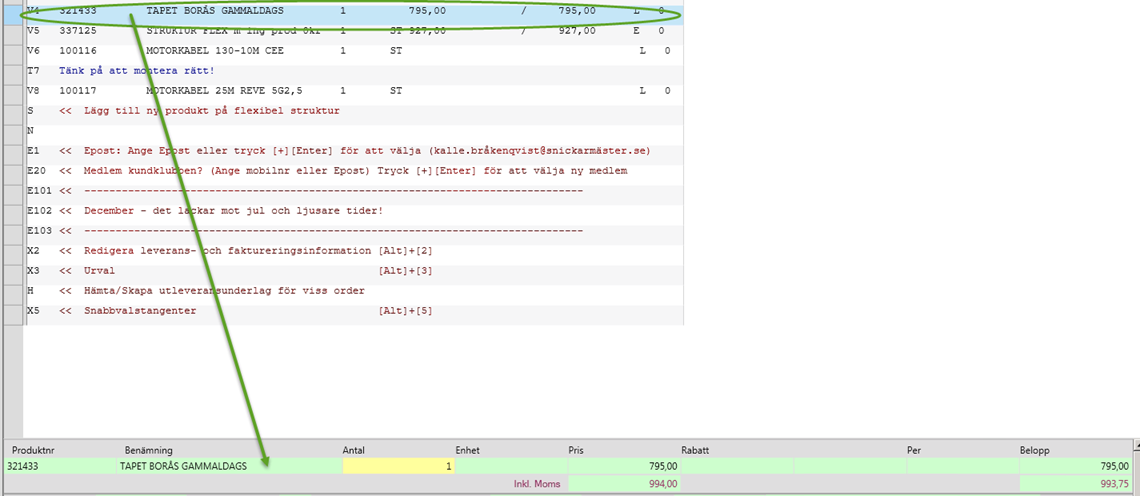
Om man registrerar samma produktnummer flera gånger på en utleverans kan det samlade antalet hamna på en rad om man aktiverar systeminställningen (flaggan) "Addera utleveransrader med samma produktnr". Om man utlevererar en order/ett plockunderlag där samma produktnummer finns på flera rader slås dessa däremot inte samman på en rad även om flaggan är aktiverad.

Ta bort en varurad genom att högerklicka och välja "Ta bort dar", eller använda tangentbordskommandot [Shift][F5]
I dialogen för registrering av utleveranser går det att ändra ordningsföljd
på redan registrerade varu- och/eller textrader. Nyregistrerade rader
kan flyttas upp till valfri position genom att markera raden som ska flyttas
och därefter trycka på alt- och pil upp-/ner-tangenterna.

Vårt produktnummer på produkten.
(MV2018:6) Produktnumret är länkat till produktfrågan.
Vår benämning på produkten.
Det antal som säljs till kunden. Vid registrering sker en test mot att antal inte får vara större än 99999.
Den enhet produkten säljs i.
À-pris exkl. eller inkl. moms beroende på vilken visning man valt (syns
överst i rubriken i utleveranshuvudet).
Det finns en kontroll i prisfältet så man inte av misstag matar in för
många siffror, t ex ean-kod. En varningsruta visas om längden på antalet
är 8 eller fler.
Det går att låsa prisfältet så att priset inte går att ändra vid registrering
av utleverans. De prisfält som avses är inpris, utpris och rabatt 1. Om
fältet skall vara låst eller inte styrs av en kombination av uppgift på
produkt och användarroll.
Hämtas från kundens pris- eller rabattlista. Kan sättas manuellt. Finns
två fält om man vill uppnå kedjerabatt.
Det går att låsa prisfältet så att priset inte går att ändra vid registrering
av utleverans. De prisfält som avses är inpris, utpris och rabatt 1. Om
fältet skall vara låst eller inte styrs av en kombination av uppgift på
produkt och användarroll.
Vid registrering av utleverans finns det en kontroll så att det inte går att ge mer än 100 % rabatt. Detta gäller i samtliga rabattfält, dvs rabatt 1, 2 och totalrabatt.
Visar om priset avser per visst antal
Totala radbeloppet.
À-pris och totala radbeloppet inkl. moms

Uppgiften hämtas från produktregistret och räknas ut gånger det antal man sålt av varje produkt.
Uppgiften hämtas från produktregistret och räknas ut gånger det antal man sålt av varje produkt.
Anger den totalrabatt kunden har på samtliga rader. Hämtas från kundregistret eller sätts manuellt via F8-tangenten. De rader som undantas från rabattberäkningen (förutom kampanj + systemflagga) är produkter med produkttyp "Presentkort", "Tjänst", "ROT-tjänst" och "Kostnad".
Markeringsrutan har att göra med det gränsvärde för rabatt som angivits i kundregistret. Sätter man t. ex gränsvärde 300:- på en kund så plockas ev. rabatter (efter kontrollfråga) bort i samband med sparande av utleveransen - OM inte rabattrutan är markerad för då ska rabatterna vara kvar trots att gränsvärdet inte är uppnått.
Totalt nettovärde på utleveransen.
Hämtas från kundregistret, läggs till under förutsättning att systembeloppet Gräns för expeditionsavgift underskrids.
Beloppet visar det totala momsvärdet på utleveransen.
Totala avrundningsvärdet på samtliga rader.
Totala bruttovärdet på utleveransen.
Hämtas från kundregistret men kan ändras vid behov. Raderna räknas då om enligt valutatabellens värde.
Hopp till inmatningsfält från annan plats i dialogen sker med tangentkombinationen [Alt] och [i].

I inmatningsfältet registrerar man produkter, skannar av streckkoden på plockunderlag eller anger ett värde som skickas till rätt fält, ex kundnr [F5] för att ange kundnummer på utleveransen. Se avsnitt "Snabbvalstangenter" för mer information.
Ange kundnummer genom att registrera det i inmatningsfältet och tryck på F5-tangenten. Nu fylls alla registrerade uppgifter från Kundregistret in i huvudet för utleveransregistreringen. Är kundnumret okänt så kan det sökas med hjälp av sökfunktionen, som öppnas genom att klicka på knappen till höger om kundnummerfältet eller genom att trycka [Ctrl][F3] när markören står i inmatningsfältet.
Det finns möjlighet att sätta upp ett kundnummer så att det kan komma upp automatiskt, förslagsvis då kontantkunden som i de flesta fall är mest frekvent. Sker försäljning på denna kund så behöver inte kundnummer anges.
Eventuell märkning av kundens referensperson sker i fältet Er referens. Märkning av rekvisition sker i fältet Er beteck.
De produkter som försäljningen gäller registreras i produktregistreringsfältet genom att ange produktnummer följt av [enter] eller genom att skjuta på varans streckkod.
Är produktnumret okänt så kan det sökas med hjälp av sökfunktionen, som öppnas genom att klicka på knappen till höger om inmatningsfältet eller genom att trycka [Ctrl][F1] då markören står i inmatningsfältet. Då flera produkter av samma sort ingår i försäljningen så registreras det genom att ange antalet produkter samt ett *-tecken följt av produktnumret, t ex 5 * 22032, och därefter [enter].
En textrad skapas genom att man skriver meddelandet i inmatningsfältet varefter man trycker [F7]-tangenten. Då skapas textraden som en separat rad i dokumentet.
När alla produkter som ingår i försäljningen är registrerade tryck F3-tangenten för utskrift av följesedel. Nu görs ett antal kontroller på utleveransen, t ex att kunden och/eller fakturakundnumret inte är kreditspärrad samt att betalningsvillkor och fakturatyp är angivet på kunden. Ett tips är att ange dessa i kundregistret. Om rutan "Obligatorisk uppgift saknas" visas trycker man på OK och då flyttar sig markören till det fält (t ex Er ref.) där systemet förväntar sig en uppgift som på denna kund är obligatorisk.
Byte av kund görs genom att i kundfältet byta kundnummer eller att i inmatningsfältet ange kundnummer och trycka [F5]. Svara ja eller nej på frågan om priserna ska räknas om. I vissa fall kan de olika kunderna handla efter olika avtal, prislistor eller ha olika rabatter.
Det finns möjlighet att direkt fylla i eller ändra uppgifter om kunden, som t ex kundnummer, namn och adress i utleveransregistreringen, men för att kunna sälja på kredit då krävs det att kunden finns upplagd i Kundregistret.
Returen registreras genom att göra en ny utleverans på det kund- och produktnummer som den ursprungliga försäljningen skedde på. Antalet returnerade varor registreras med ett minus framför antalet, t ex -2*22032 eller -1*22092. Man får då ingen spårbarhet till det ursprungliga dokumentet.
För att kreditera en faktura som innehåller många följesedlar används enklast funktionen "Kreditera faktura" som finns i visningsdialogen för fakturor. Se avsnitt "Visa Faktura".
För att ändra data vid en specifik försäljning (annars sker ändringen i de olika registren) markeras den rad där korrigeringen ska ske. Ändring av följande fält är möjlig:
Använd piltangenterna för att flytta markören till prisfältet och ange pris och tryck enter. Priset som anges är exkl moms. Om priset avser inkl moms anges ett plustecken före priset, ex +25,50 följt av ett enter. Då räknas priset exkl moms (20,40) ut och läggs på raden.
Använd piltangenterna för att flytta markören till det fält som ska ändras
Ange det värden som ska användas och tryck enter.
Alla utskrifter i utleveransregistreringen sker efter olika inställningar som tillsammans bestämmer hur utskriften ska se ut och var den ska skrivas ut. Ex på inställningar är layout (utseende, vilka uppgifter som ska skrivas ut samt var de ska placeras på pappret) och antal kopior. Dessa inställningar lagras i en Utskriftslayout och de kan ändras i referensregistret Utskriftslayouter. I systemregistret Utskrifter anges sedan vilken av de olika utskriftslayouterna som ska användas.

| S | Beställt antal är större än levererat antal men rad markerad som slutlevererad |
| B | Beställt antal är större än levererat antal, leveranskod är lika med T och raden är inte slutlevererad |
| R | Beställt antal är större än levererat antal, leveranskod är inte lika med T, raden är inte slutlevererad samt levererat antal är lika med 0 |
D |
Beställt antal är större än levererat antal leveranskod är inte lika med T, raden är inte slutlevererad samt levererat antal är skiljt ifrån 0 |
Ö |
Beställt antal är mindre än levererat antal |
S |
Beställt antal är lika med levererat antal |
| S | Slutlevererad |
| R | Antal är lika med 0 |
D |
Antal är skiljt ifrån 0 |